
php-Editor Xigua stellt Ihnen eine einfache und effektive Methode vor, Skype for Business auf Ihrem Computer zu deinstallieren. Wenn wir das Betriebssystem Windows 10 verwenden, benötigen wir Skype for Business manchmal nicht mehr oder möchten es vollständig deinstallieren, um Speicherplatz freizugeben. Die Deinstallation von Skype for Business kann über die Option „Programme und Funktionen“ in der Systemsteuerung erfolgen. Die Methode wird im Folgenden ausführlich vorgestellt, um Ihnen dabei zu helfen, Skype for Business reibungslos zu deinstallieren und zugehörige Dateien zu bereinigen, um sicherzustellen, dass das System sauber und frei von Rückständen ist.
So deinstallieren Sie Skype for Business unter Win10
1 Klicken Sie auf das Windows-Symbol auf dem Computerdesktop und dann zum Aufrufen auf das Symbol „Einstellungen“.
2. Klicken Sie auf „Übernehmen“.
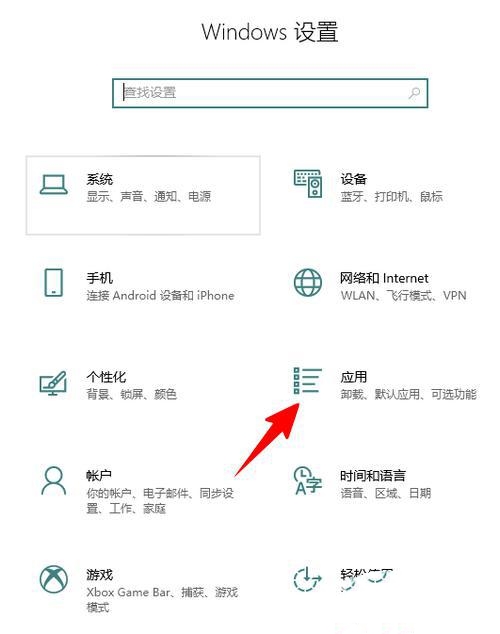
3. Geben Sie „Skype“ in das Suchfeld ein und klicken Sie, um das gefundene Ergebnis auszuwählen.
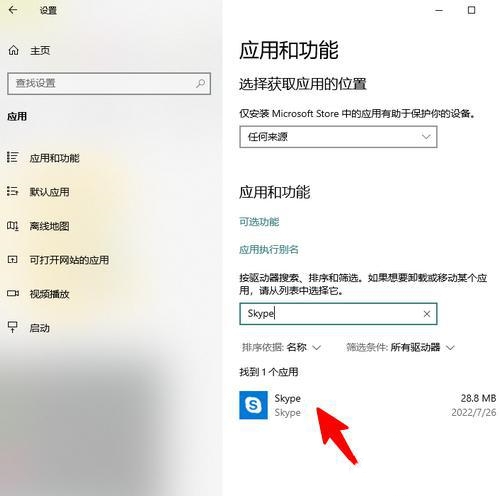
4. Klicken Sie auf „Deinstallieren“.
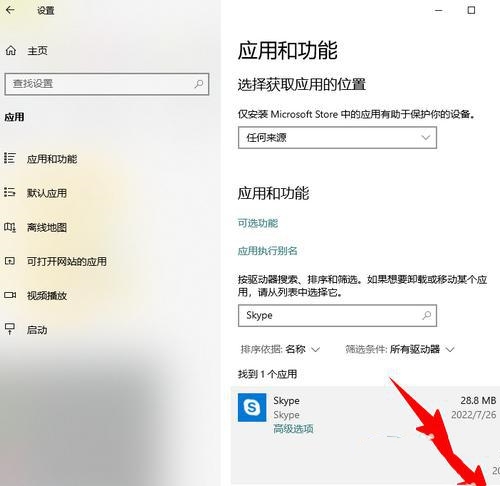
5. Klicken Sie abschließend im Dialogfeld erneut auf „Deinstallieren“.
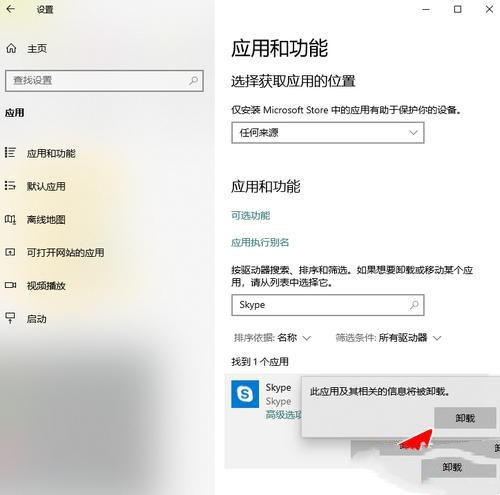
Das obige ist der detaillierte Inhalt vonWie deinstalliere ich Skype for Business unter Win10? So deinstallieren Sie Skype vollständig auf Ihrem Computer. Für weitere Informationen folgen Sie bitte anderen verwandten Artikeln auf der PHP chinesischen Website!
 Der Win10-Bluetooth-Schalter fehlt
Der Win10-Bluetooth-Schalter fehlt
 Warum werden alle Symbole in der unteren rechten Ecke von Win10 angezeigt?
Warum werden alle Symbole in der unteren rechten Ecke von Win10 angezeigt?
 Der Unterschied zwischen Win10-Ruhezustand und Ruhezustand
Der Unterschied zwischen Win10-Ruhezustand und Ruhezustand
 Win10 pausiert Updates
Win10 pausiert Updates
 Was tun, wenn der Bluetooth-Schalter in Windows 10 fehlt?
Was tun, wenn der Bluetooth-Schalter in Windows 10 fehlt?
 Win10 stellt eine Verbindung zum freigegebenen Drucker her
Win10 stellt eine Verbindung zum freigegebenen Drucker her
 Bereinigen Sie den Müll in Win10
Bereinigen Sie den Müll in Win10
 So geben Sie den Drucker in Win10 frei
So geben Sie den Drucker in Win10 frei




